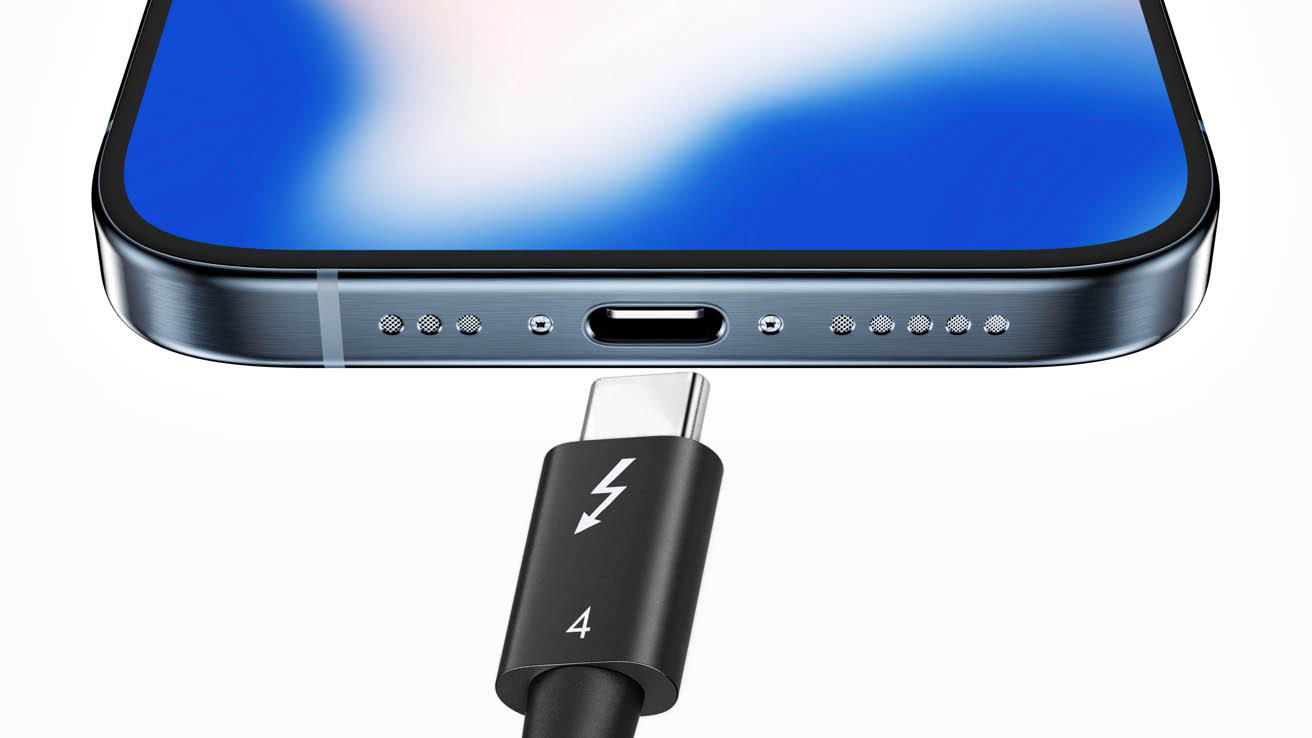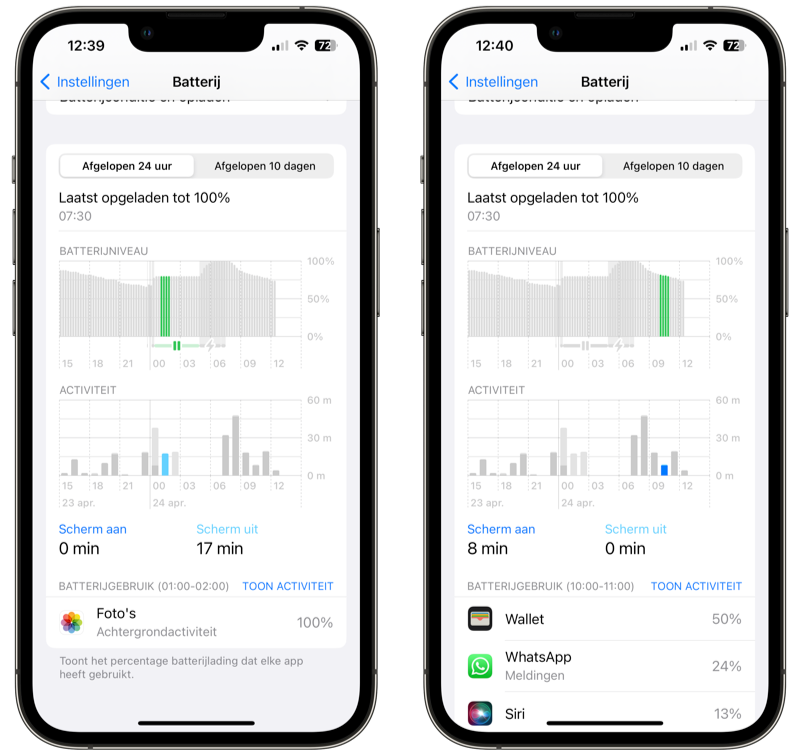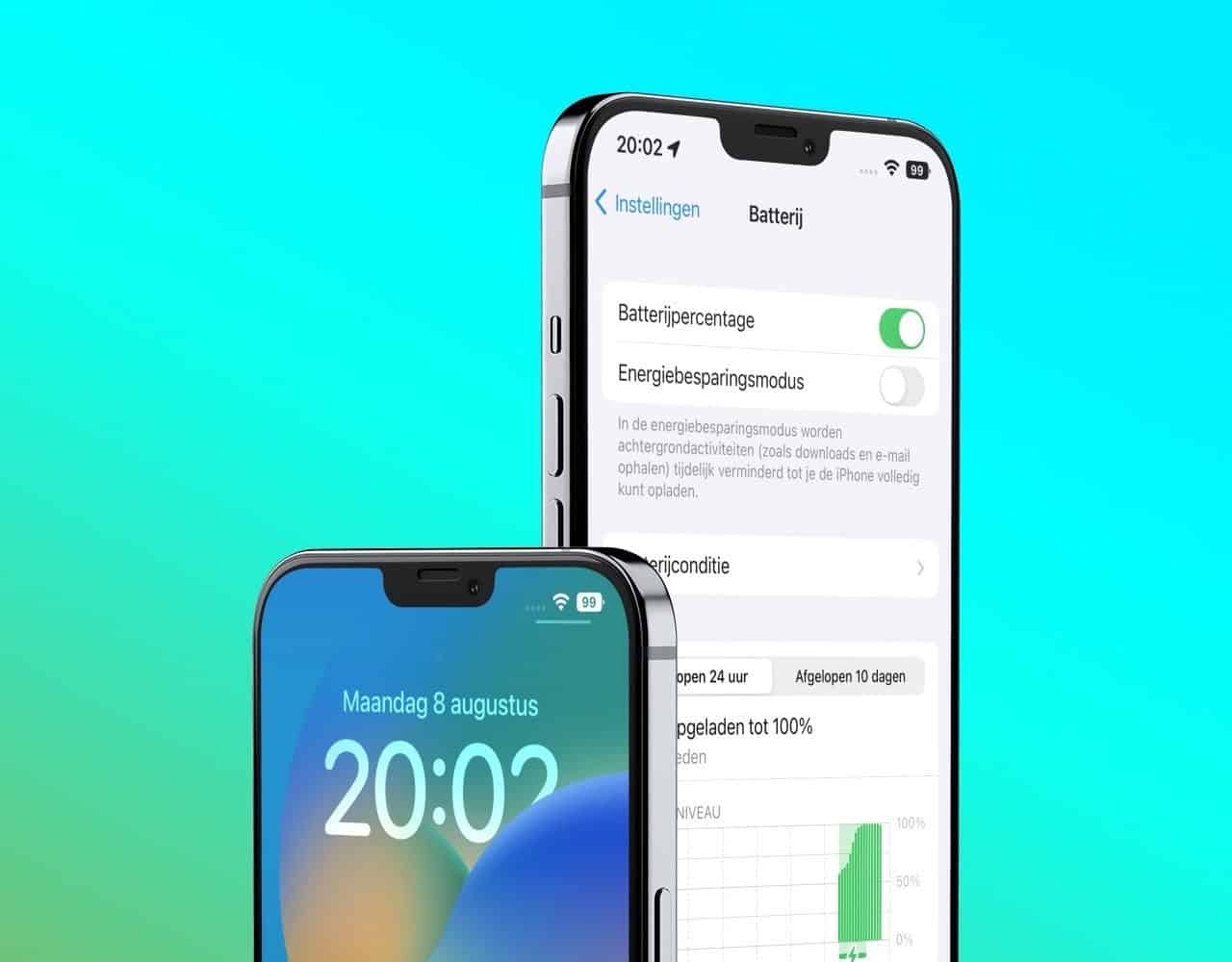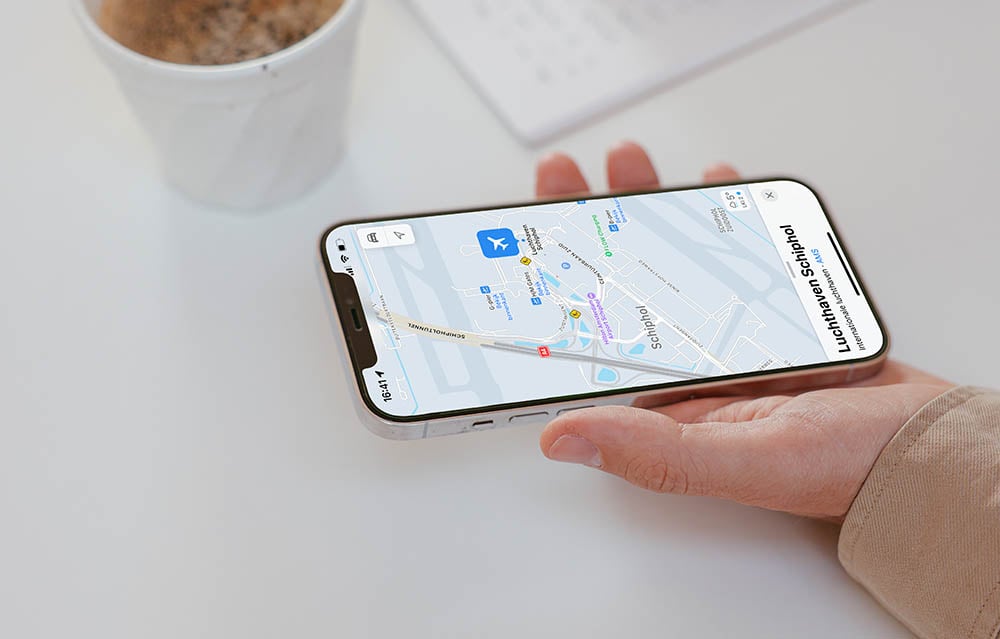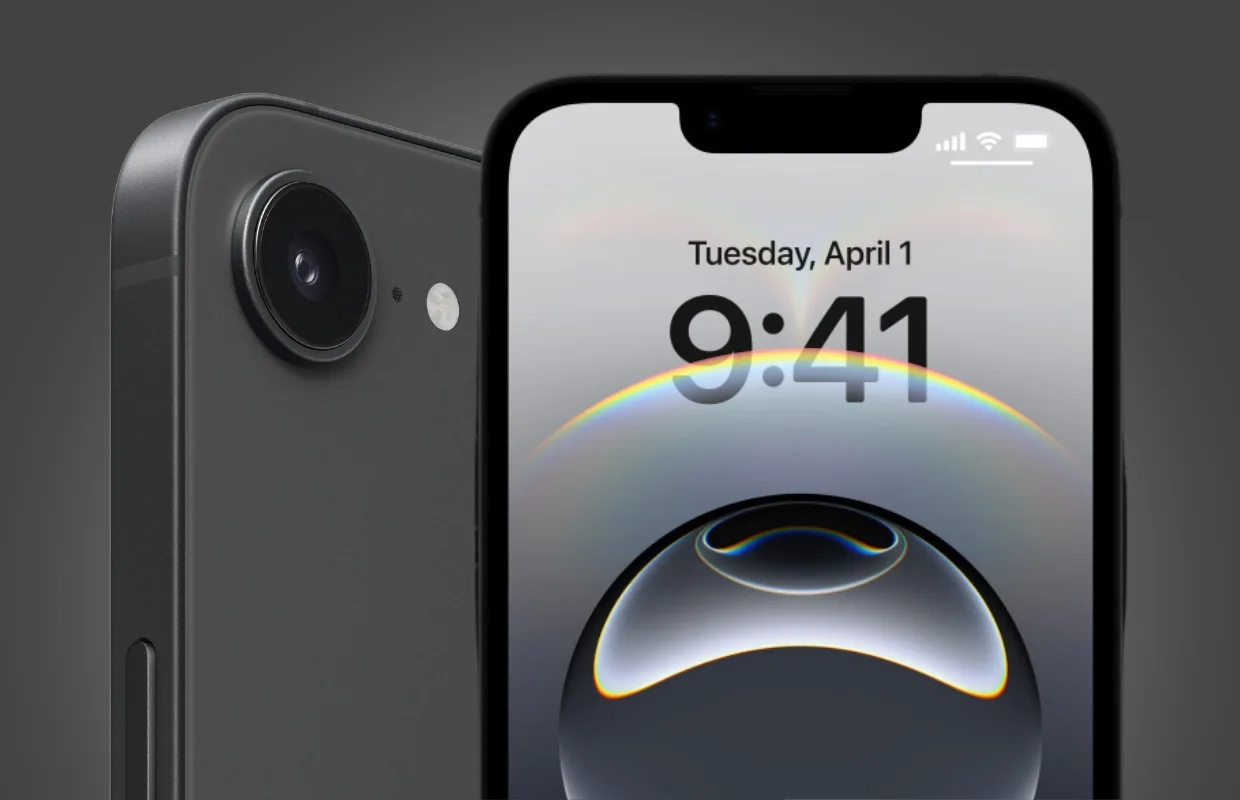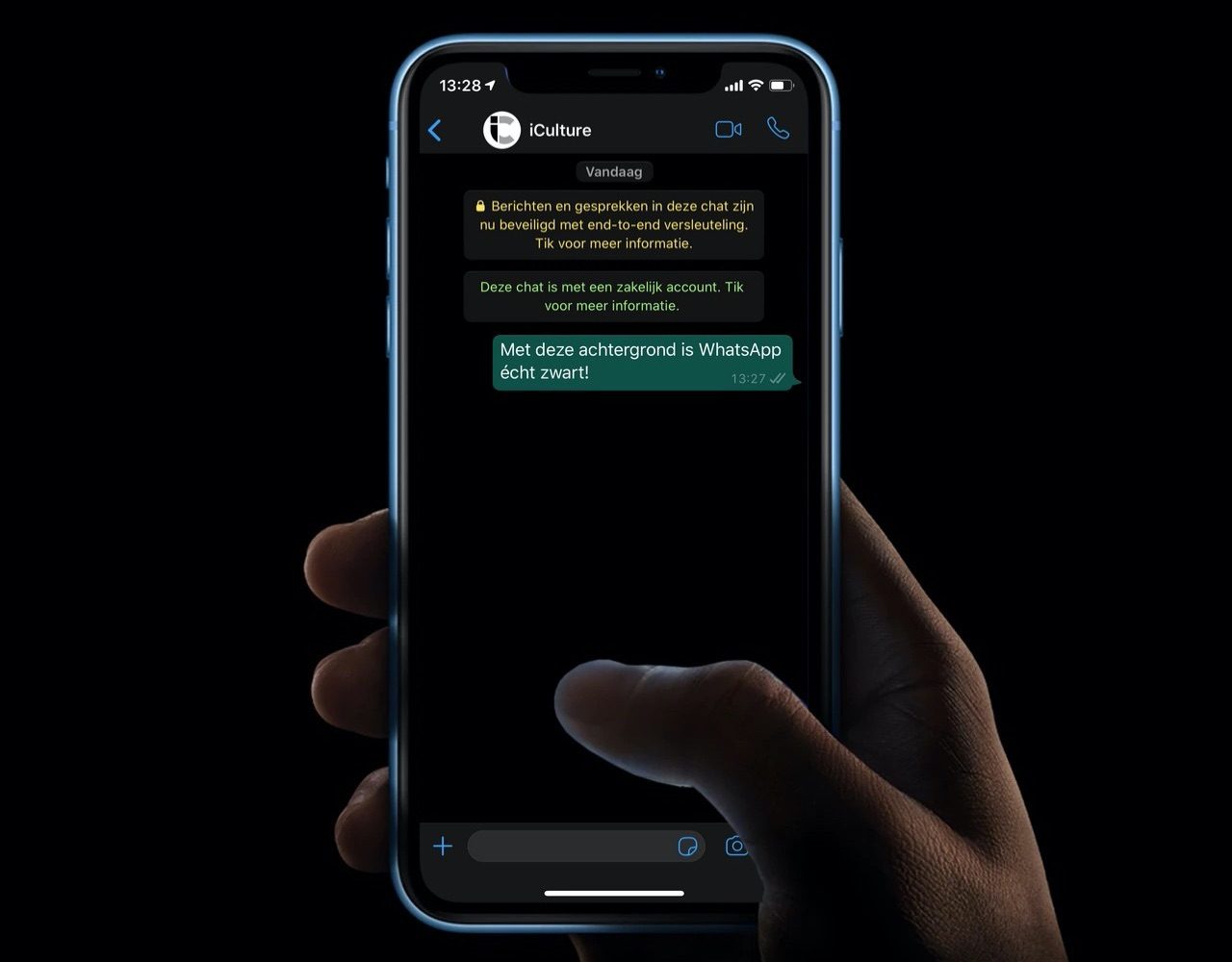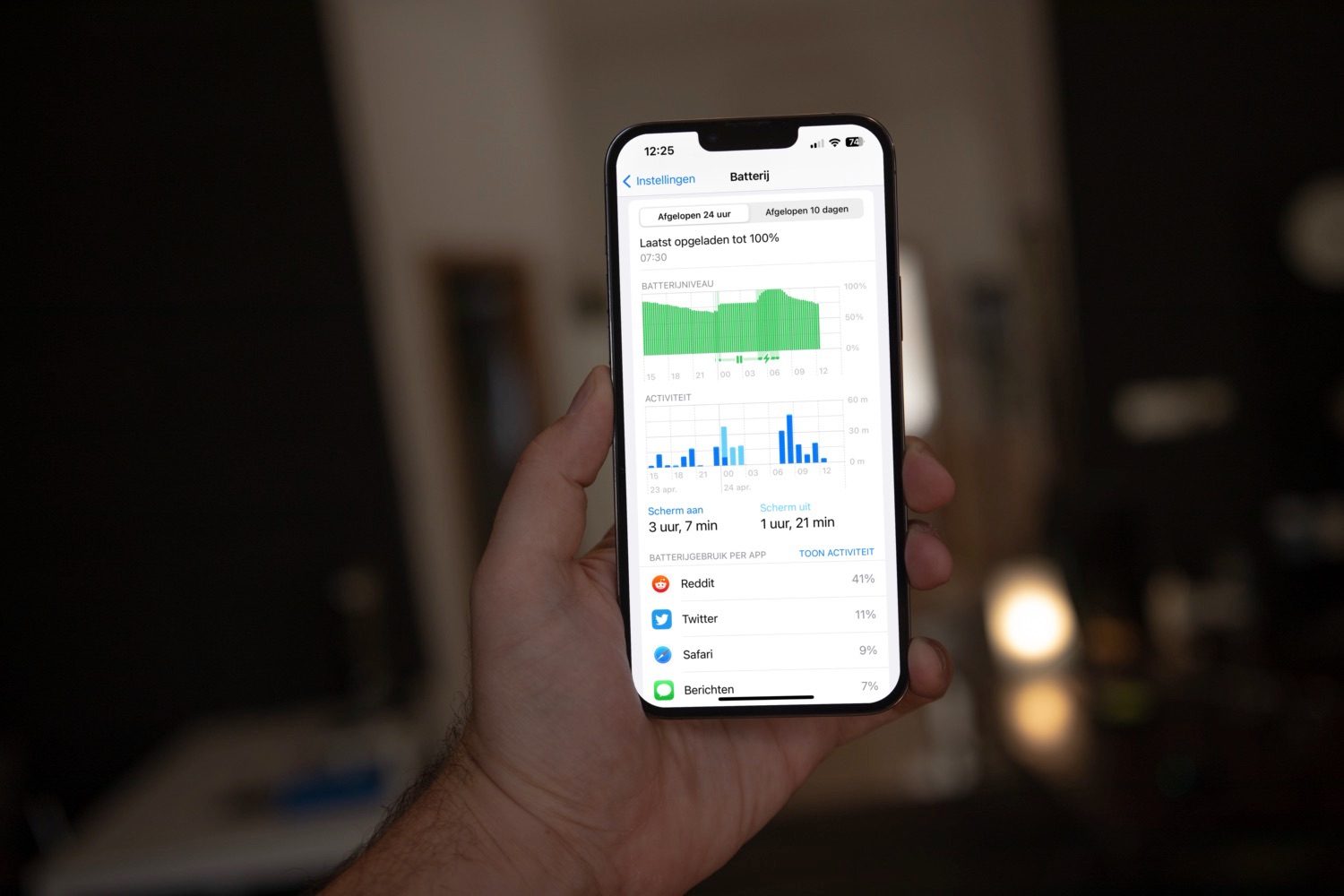
Met de batterijgrafiek op de iPhone krijg je inzicht in je accuduur
De batterijgrafieken op de iPhone geven je meer inzicht in het werkelijke verloop van de accustatus. Zo kun je in de gaten houden hoe snel de batterij leeg gaat in de loop van de dag. Het is ook een handig hulpmiddel om apps op te sporen die ongemerkt je batterij leeg trekken, bijvoorbeeld omdat ze ongewenst op de achtergrond actief zijn. Zo hou je altijd zicht op het batterijverbruik van je iPhone. Je vindt de batterijgrafieken via de Instellingen-app van je iPhone.
Hoe bekijk je de batterijgrafiek?
Je kunt de batterijgrafieken als volgt bekijken:
- Ga naar de Instellingen-app op je iPhone.
- Tik op Batterij.
- Bekijk het accuverloop van de afgelopen 24 uur.
- Tik op 10 dagen om de ontwikkelingen over een langere periode te zien.
Batterijgrafiek op de iPhone: check het batterijverbruik
Bovenaan de lijst vind je twee grafieken: het batterijniveau in de loop van de dag (de groene grafiek) en de activiteiten die je uitvoerde (de blauwe grafiek). Op momenten dat je je iPhone niet gebruikte zou de groene grafiek vrijwel vlak of langzaamaan naar beneden moeten lopen. Een plotselinge piek omhoog betekent dat je aan het opladen was. De tijd dat je aan het opladen bent, is dan ook groen gearceerd, met daaronder een dikkere groene lijn. Soms zie je hier ook een pauze-icoontje: dat betekent dat het opladen gepauzeerd was dankzij geoptimaliseerd opladen, om de levensduur van de batterij te behouden. Wil je het verloop over een langere periode zien, dan kun je wisselen tussen weergave voor de afgelopen 24 uur of de afgelopen 10 dagen.
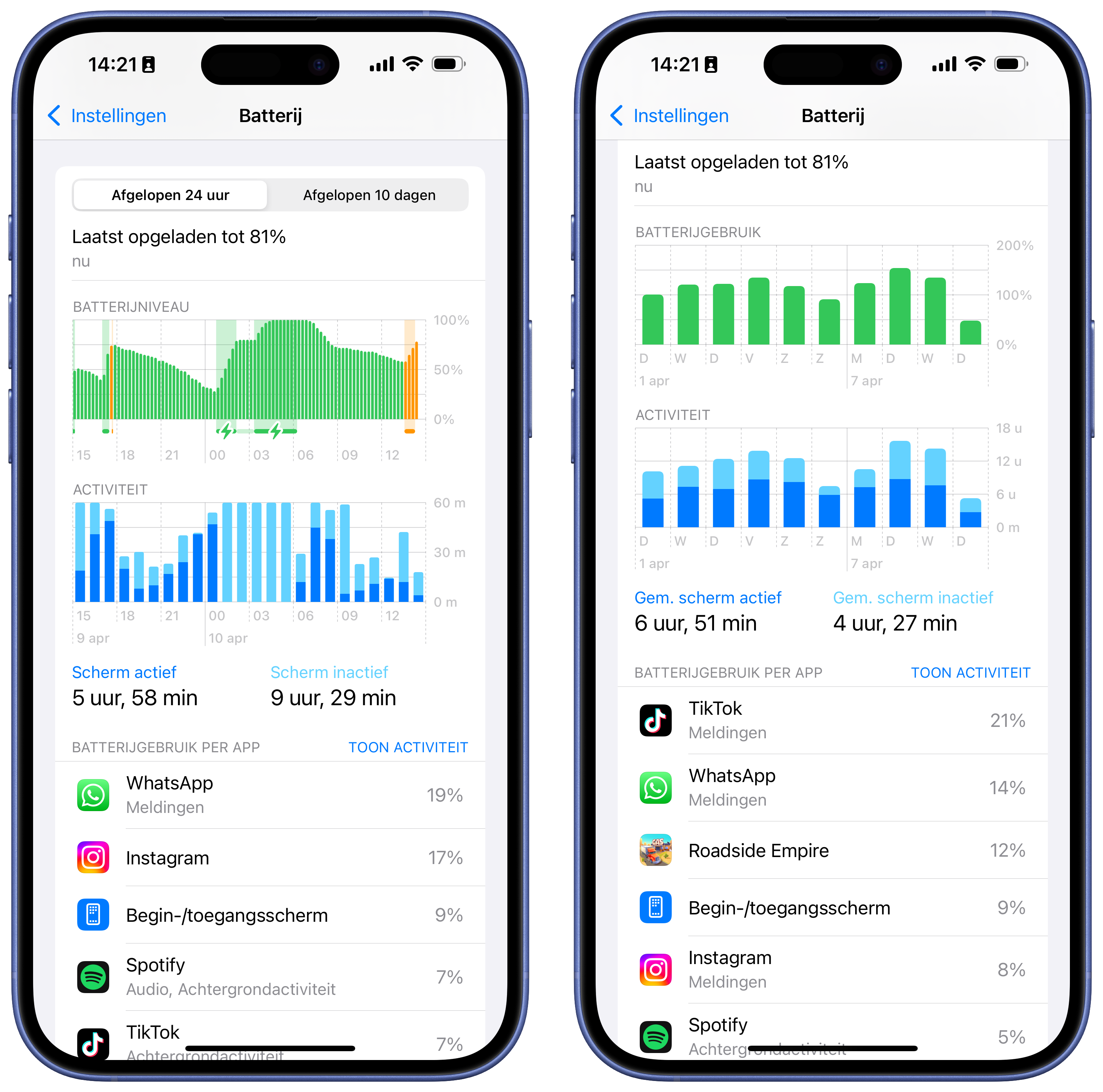
Bovenin dit scherm kan je ook zien of je je iPhone met een trage lader oplaadt. Verderop kun je ook het batterijverbruik per app bekijken. Gaat je batterij snel leeg door onverwachte oorzaken, dan kun je misschien achterhalen welke app de boosdoener is. Soms voert een app (ongewenst) op de achtergrond allerlei activiteiten uit, waardoor je iPhone ineens snel leegloopt. Je kan in dit scherm ook zien.
Batterijstatistieken: hoe werkt het?
De grafiek geeft precies aan wanneer de accu werd opgeladen en leeggetrokken. Je vindt deze grafieken ook op de iPad en ook op de Mac. Je moet je toestel wel een tijdje gebruikt hebben voordat de eerste grafieken beschikbaar zijn. Een rechte lijn omhoog geeft aan dat je aan het opladen was, terwijl een plotselinge daling kan duiden op een energieslurpende app. Je kunt dan in je geheugen (of in het lijstje met apps onder de grafiek) de mogelijke veroorzaker opsporen.
Groene balkjes geven het batterijniveau aan, terwijl daaronder twee blauwe balkjes een gedetailleerder inzicht geven in het gebruik van de iPhone-batterij. Middenblauw zijn activiteiten terwijl het scherm ingeschakeld was, terwijl lichtblauw bedoeld is voor momenten dat het scherm uit stond. In dat geval was er activiteit op de achtergrond.
Wil je dieper in de statistieken duiken, dan kun je op een plek in de groene grafiek tikken om te zien wat er op dat moment gebeurde. Je kunt daarmee per uur zien hoe het verbruik zich verhoudt ten opzichte van het batterijverloop. Je kunt daardoor in de grafiek gemakkelijk zien of jouw smartphonegebruik gelijk op liep met het leeglopen van de iPhone-batterij. Zo kun je mogelijke problemen sneller op het spoor komen.
Gebruikte je de iPhone niet, maar liep de accu wel leeg? Dan is er blijkbaar een app of proces op de achtergrond actief en is het hoog tijd om je iPhone te resetten of op te ruimen.
Dit betekenen in het kort de kleuren van de batterijgrafiek:
- Groen: batterijlading van de iPhone
- Transparant groen: de batterij werd gedurende deze periode opgeladen
- Geel: de iPhone bevond zich in energiebesparingsmodus
- Rood: de iPhone-batterij zit onder de 20%
- Oranje: de iPhone-batterij laadt traag op
- Donkerblauw: activiteiten tijdens het gebruik van je iPhone (scherm aan)
- Lichtblauw: activiteiten in de achtergrond (scherm uit)
Wat betekent de batterijgrafiek?
In de twee grafieken van je batterijverbruik van je iPhone moet je erop letten of de lijnen ongeveer gelijk lopen. Gaat de accu sneller leeg dan normaal, zonder dat je veel activiteiten hebt, dan is er iets vreemds aan de hand. Als je na verloop van tijd ziet dat de accu steeds sneller leeg loopt (de grafiek loopt steiler), dan zul je merken dat je steeds vaker moet opladen en moeite hebt om het einde van de dag te halen. Het is in zo’n geval tijd om de accu te laten vervangen. Bij de meeste toestellen kost de batterij vervangen een paar tientjes. Je kunt het bij de Apple Store laten doen, een erkende serviceprovider of bij een externe partij. Omdat de prijs bij Apple niet extreem hoog is, raden we aan om het liever door Apple te laten doen.
De batterijgrafiek is echter geen middel om de kwaliteit van je accu te achterhalen. Apple heeft daarvoor de functie Batterijconditie. Je ziet dan de gezondheid van de iPhone-batterij. Hou er wel rekening mee dat dit niet beschikbaar is voor iPad, maar wel voor iPhone, Apple Watch en Mac. Bij de iPhone en Apple Watch wordt dit in percentages uitgedrukt, op de Mac alleen met een algemene waardering (bijvoorbeeld “Normaal”).
Taalfout gezien of andere suggestie hoe we dit artikel kunnen verbeteren? Laat het ons weten!